Windows デバイスを保護する新しい方法を発見する
- 多要素認証で Windows デバイスを保護する方法を探しているなら、Windows Hello に興味があるでしょう。
- このガイドに従って、Windows Hello と Windows Hello for Business の両方の詳細を調べてください。
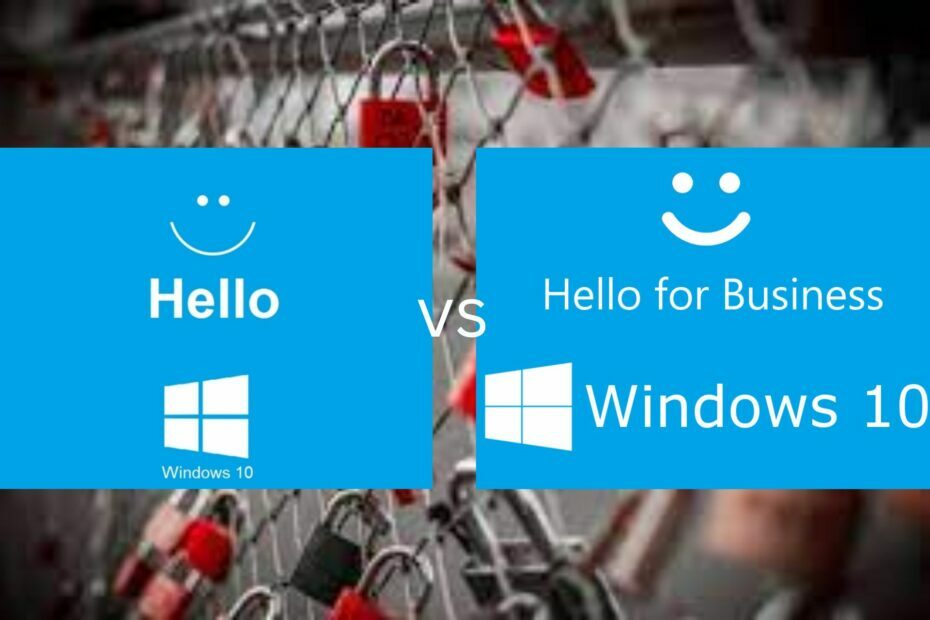
バツダウンロードファイルをクリックしてインストール
このソフトウェアは、一般的なコンピューター エラーを修復し、ファイルの損失、マルウェア、ハードウェア障害からユーザーを保護し、PC を最適化して最大のパフォーマンスを実現します。 3 つの簡単な手順で PC の問題を修正し、ウイルスを今すぐ削除します。
- Restoro PC修復ツールをダウンロード 特許取得済みの技術が付属しています (特許取得可能 ここ).
- クリック スキャン開始 PC の問題を引き起こしている可能性のある Windows の問題を見つけます。
- クリック 全て直す コンピューターのセキュリティとパフォーマンスに影響を与える問題を修正します。
- Restoro は によってダウンロードされました 0 今月の読者。
Windows Hello と Windows Hello for Business は、Windows 生体認証オプションの 2 つです。 どちらも、指紋、虹彩スキャン、顔認識を使用してデバイスにサインインできます. しかし、それらの動作はわずかに異なります。
生体認証ソリューションは、Windows 10 で最初に導入され、ユーザーがデバイスを保護できるようにします。 それでも Windows 11 にはすでに多要素認証が組み込まれています、これは非常に歓迎されるアプローチです。
Microsoft Windows Hello for Business とは何ですか?
Windows Hello は、センサーとソフトウェアの組み合わせを使用してデバイスのロックを解除する生体認証システムです。 また、エンタープライズ アプリ、Web サイト、およびサービスの使用を承認するためにも使用できます。
一方、Windows Hello for Business は、ユーザーが生体認証でサインインできるようにするセキュリティ機能です。 追加のセキュリティ層を提供するだけでなく、組織がパスワードへの依存を減らすのにも役立ちます。
Windows Hello for Business には、従来のパスワード ベースのサインインよりもいくつかの利点があります。
- セキュリティの強化 – 最も機密性の高いデータについて心配する必要はありません。 強力な形式の多要素認証 (MFA) を使用して、不正アクセスから保護されています。
- ユーザーエクスペリエンスの向上 – ユーザーはすぐにサインインできます。 PC を一目見ただけでロックを解除できるため、パスワードを覚える必要がありません。
- IT コストの削減 – Windows Hello for Business により、管理者が組織全体でパスワードを管理する必要がなくなります。 これにより、IT 運用の時間と費用を節約しながら、セキュリティを向上させることができます。
Windows Hello for Business は MFA と見なされますか?
はい。 Windows Hello for Business は MFA と見なすことができます。 顔や指紋で端末にログインできる技術です。
また、これらの生体認証を 2 要素認証 (2FA) の一部として使用することもできます。 これは、パスワードでサインインすると、システムがもう 1 つの情報も要求することを意味します。 これは、アプリの PIN または物理的なセキュリティ キーの場合があります。
Windows Hello と Windows Hello for Business の違いは何ですか?
Windows Hello と Windows Hello for Business はどちらも生体認証を提供しますが、一方は他方より高度です。 基本的に、Windows Hello for Business は前のバージョンのすべての機能を備えていますが、高度な機能を備えています。
2 つのテクノロジには多くの類似点がありますが、考慮すべき重要な違いもいくつかあります。
ユーザー
Windows Hello は、顔認識、虹彩スキャン、または指紋検出を使用してデバイスのロックを解除する生体認証ログイン システムです。
これは、PC の電源を入れるたびにパスワードを入力しなくてもサインインできる、すばやく便利な方法です。 これにより、1 つのデバイスを保護したいシングル ユーザーに適しています。
Windows Hello for Business は、大規模な組織に適しています。 ユーザー認証にWindows Helloの顔認証技術を採用した企業向けPCセキュリティソリューションを提供。 コンシューマ デバイスとエンタープライズ デバイスの両方で利用できます。
- ChatGPT 4 vs Bard AI: 正しい答えを持っているのは誰?
- Bing AI vs Bard AI: 1 つはその仕事ではるかに優れています
- Microsoft ループ vs. 概念: 並べて比較
認証
Windows Hello ユーザーは、初めて PIN コードを設定してサインインできます。 次に、デバイスの電源を入れると、サインインするたびにデバイスに入ります。 この便利な PIN の優れた点は、使用しているデバイスに固有のものであることです。
専門家のヒント:
スポンサー
一部の PC の問題は、特にリポジトリの破損や Windows ファイルの欠落など、取り組むのが難しいものです。 エラーの修正に問題がある場合は、システムが部分的に壊れている可能性があります。
マシンをスキャンして障害を特定するツールである Restoro をインストールすることをお勧めします。
ここをクリック ダウンロードして修復を開始します。
誰かがそれを発見できたとしても、別のデバイスでそれを使用してあなたのアカウントにアクセスすることはできません.
Windows Hello for Business は、Windows Hello と同じテクノロジを使用しています。 それをサポートするデバイスで、個人アカウントと仕事用アカウントの両方を認証するために使用できます。 ただし、ビジネスでの使用に適した追加機能もいくつかあります。
どちらの方法でも、ユーザーは生体認証データを使用してサインインする前に、自分のデバイスに生体認証データを登録する必要があります。 これは、ユーザーがパスワードなしでデバイスにサインインできることを意味します。
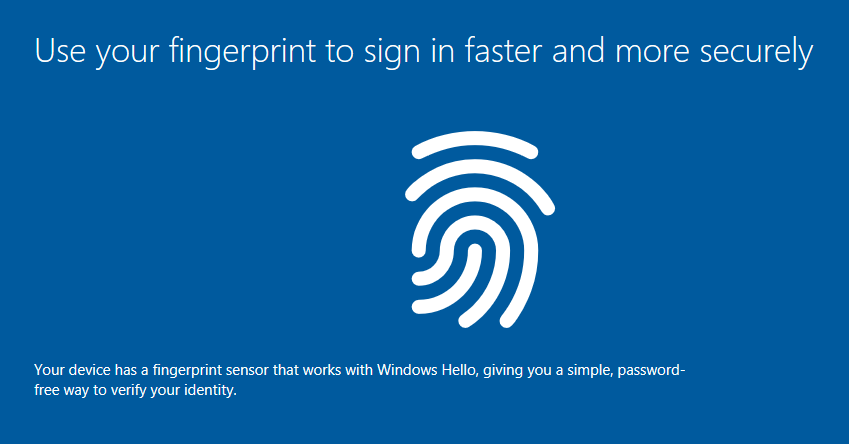
ご想像のとおり、最大の違いは、Windows Hello for Business が多要素認証 (MFA) をサポートしていることです。
この追加されたセキュリティ機能に加えて、Windows Hello for Business はマルチユーザー サインインもサポートしています。 これは、個別のプロファイルや設定を必要とせずに、複数のユーザーが同じデバイスを使用できることを意味します。
Active Directory との統合
この時点で、Windows Hello は主に個人が使用するため、AD デバイスと統合する必要がないことは明らかです。
Windows Hello for Business は、企業が使用する最も一般的なディレクトリ サービスである Active Directory (AD) と統合されています。 Active Directory が統合されているため、IT 管理者は組織内で Windows Hello for Business を簡単に展開および管理できます。
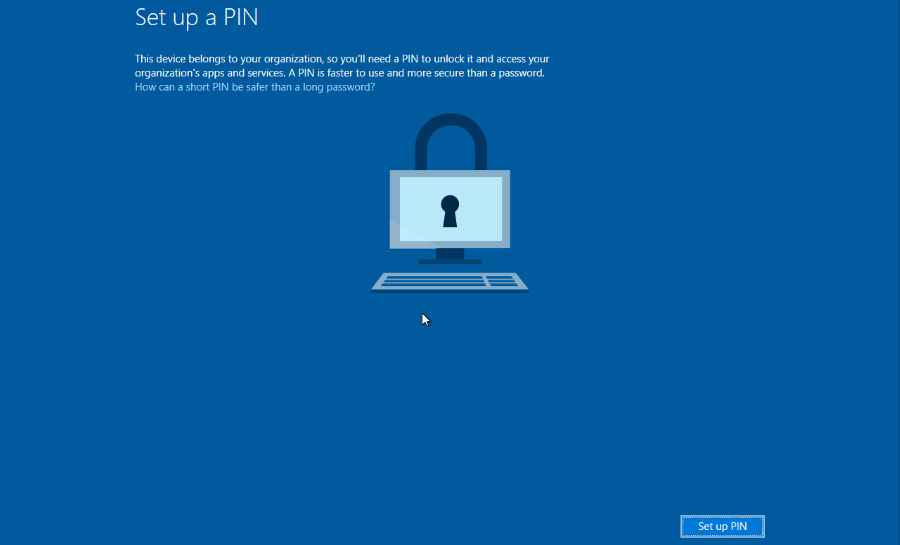
ほとんどのサービスと同様に、Windows Hello for Business にも制限がないわけではありません。 現時点では、Windows ユーザーのみがサービスにアクセスできます。 また、1 台の Windows 10 デバイスに登録できるユーザー数は 10 に制限されています。
ここ数年のセキュリティに関するバズワードの 1 つは、生体認証です。 ログインのエクスペリエンスがより便利になるだけでなく、セキュリティも大幅に向上します。
さらに良いことに、この形式の認証には、家庭や小規模ビジネス環境で簡単に実装できる多くのオプションがあります。 勝者として 1 つのオプションのみを選択する必要がある場合、私たちの選択は Windows Hello です。
他のサードパーティを探索したい場合 多要素認証ソフトウェア、同じことに関する推奨記事をためらわずにチェックしてください。
次のような問題に直面する必要がありますか Windows Hello が機能しない、この問題を回避するのに役立つ優れたガイドもあります。
以下のコメント セクションで、Windows Hello と Windows Hello for Business のどちらを希望するかをお知らせください。
まだ問題がありますか? このツールでそれらを修正します。
スポンサー
上記のアドバイスを行っても問題が解決しない場合は、お使いの PC でさらに深刻な Windows の問題が発生している可能性があります。 お勧めします この PC 修復ツールをダウンロードする (TrustPilot.com で Great と評価されています) を使用して、簡単に対処できます。 インストール後、単に スキャン開始 ボタンを押してから 全て直す。


